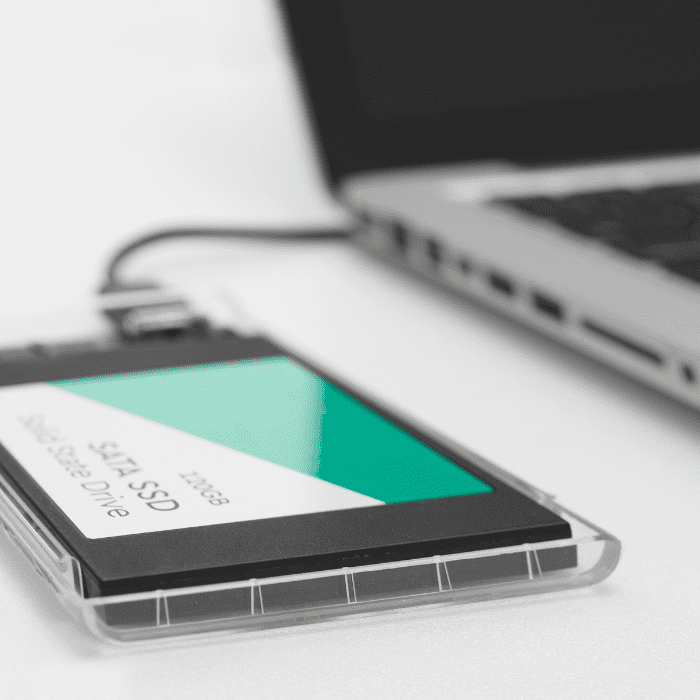As unidades de estado sólido (SSDs) são significativamente mais rápidas e melhoram o desempenho do sistema.
Além disso, essas unidades oferecem mais confiabilidade em comparação com (HDDs) convencionais.
No entanto, como qualquer outra unidade, os SSDs podem ficar não alocados devido ao sistema de arquivos corrompido.
Pode haver vários motivos por trás da corrupção do sistema de arquivos, como ataque de vírus ou setores defeituosos na unidade.
Com isso, o SSD não aparece no Explorador de Arquivos — mesmo que você consiga verificar o status da unidade no Gerenciamento de Disco.
Se você se deparar com um SSD não alocado, pode resolver esse problema com as dicas que vamos te dar neste artigo.
O que significa SSD não alocado?
O SSD não alocado é um espaço em disco disponível, que não pertence a nenhuma partição, unidade lógica ou volumes.
Se você excluir uma partição, verá que ela se transformará em espaço não alocado. Às vezes, o SSD pode deixar espaço não alocado após a clonagem — o que sempre acontece depois que você clona um SSD menor para um maior.
Como esse tipo de espaço não pertence a nenhuma partição — e não existe no sistema operacional — você não pode gravar, ler e armazenar dados no espaço em disco não alocado.
O que representa um grande desperdício de espaço precioso no SSD.
Por isso, muita gente se pergunta como utilizar totalmente esse espaço não alocado. Para isso, você pode criar uma nova partição ou estender uma partição existente — como veremos mais para a frente.
Possíveis razões para espaço não alocado no SSD
Existem inúmeros motivos que podem levar um SSD a se tornar não alocado. Os principais entre eles são:
- Devido ao ataque de vírus ou malware;
- Por causa da desconexão da unidade de disco rígido ou tem uma conexão limitada com o sistema local;
- Em decorrência de uma falha de hardware;
- Devido a uma unidade de disco rígido danificada ou antiga, entre outros.
Como usar o espaço não alocado SSD no Windows PC?
Como vimos anteriormente, para fazer uso total do espaço não alocado em unidades de estado sólido, você pode criar uma nova partição ou expandir uma partição existente.
Abaixo seguem mais detalhes sobre essas duas alternativas.
1. Crie uma nova partição no espaço não alocado do SSD
Para criar uma partição, você pode usar o “Gerenciamento de Disco”, uma ferramenta de gerenciamento de disco interna do Windows.
Siga os seguintes passos para fazer isso:
- Pressione “Win+R” para abrir a caixa de diálogo “Executar”, digite “diskmgmt.msc” e clique em “Ok” para entrar no “Gerenciamento de Disco”
- Em seguida, clique com o botão direito do mouse no espaço não alocado em sua unidade SSD, selecione “Novo volume simples” e siga as instruções para criar um novo volume.
2. Estenda uma partição existente com o espaço não alocado do SSD
Para estender o espaço não alocado a outra partição, você pode aplicar o recurso “Estender volume”, do Gerenciamento de disco.
Mas há uma coisa que você deve ter em mente: o espaço não alocado só pode ser adicionado à partição adjacente no lado esquerdo.
Por exemplo, há C, D e espaço não alocado em sequência no disco rígido. Você só pode estender a partição D com o espaço não alocado.
Se você tentar estender a unidade C, verá que o “Estender volume” não é clicável.
Para contornar essa restrição, você precisa alternar para um gerenciador de partições gratuito.
Como recuperar SSD não alocado?
Existem, basicamente, duas formas de recuperar o SSD não alocado:
Método 1: alocar uma letra de unidade
Você pode tentar corrigir o SSD não alocado atribuindo uma letra à unidade.
Para isso:
- Vá para a caixa de pesquisa do Windows e abra o gerenciamento do computador;
- Selecione “Sistema” e clique em “Gerenciador de dispositivos”;
- Siga para “Armazenamento” e clique duas vezes em “Gerenciamento de disco” — e você verá a unidade não alocada;
- Encontre a unidade com espaço não alocado, clique com o botão direito nela e selecione “Novo Volume Simples”;
- Clique em “Avançar” e, depois, novamente em “Avançar” para especificar o tamanho do volume;
- Em seguida, atribua a letra da unidade entre as opções disponíveis e clique mais uma vez em “Avançar”;
- Marque “Não formatar este volume” e clique em “Avançar”;
- Finalize o processo. Feito isso, você poderá ver a unidade com uma letra.
Porém, a unidade se tornará RAW (impedindo que você possa acessar os dados salvos nela). Para conseguir acessá-los novamente, será preciso recorrer a um serviço profissional de recuperação de dados.
Método 2: corrigir o SSD não alocado usando o CMD
O utilitário Diskpart pode ser útil para corrigir SSD não alocado. Ao utilizá-lo, você pode rapidamente formatar a unidade ou alterá-la para NTFS ou FAT32.
Vale lembrar que, ao usar esta abordagem você irá formatar a unidade, eliminando os dados salvos no SSD.
Por isso, se você não tiver um backup de seus dados, precisará recorrer a um serviço de recuperação profissional para recuperá-los.
Dito isso, execute as etapas abaixo:
- Primeiro, abra o “Prompt de Comando” e digite o comando diskpart;
- Depois disso, digite list disk, depois, insira o comando Select Disk 0 (onde “disc 0” é a unidade não alocada) e aperte “Enter”;
- Agora, digite o comando clean;
- Digite creates partition primary e pressione “Enter”;
- Agora, digite format fs=fat32 quick ou fs=ntfs quick, aperte “Enter” e continue;
- Aguarde até que o processo seja concluído e reinicie o sistema. Quando o PC terminar de iniciar, verifique se o erro foi corrigido ou não.
Conclusão
O SSD não alocado indica que o espaço dele não pertence a nenhuma partição, o que significa que nenhum dado pode ser gravado nele.
Assim, o SSD que não pertence a uma partição é chamado de não alocado. Por isso, ao instalar o sistema operacional em seu novo computador, você precisa particionar essa unidade não alocada.
Afinal, você não pode usar um disco rígido sem alocar uma letra de unidade e um sistema de arquivos.
Para usar esse espaço não alocado, você também pode expandir a partição atual na unidade.
Em alguns casos raros, um SSD em bom funcionamento também pode se tornar não alocado, fazendo com que todos os seus arquivos e pastas armazenados nele fiquem inacessíveis.
Isso pode acontecer devido ao ataque de vírus ou malware, uma desconexão da unidade de disco rígido/conexão limitada com o sistema local, em decorrência de uma falha de hardware ou por causa de uma unidade danificada/antiga.
Para corrigir um SSD não alocado, você pode usar o CMD (utilizando o Diskpart) ou alocar uma letra de unidade — o que pode torná-la RAW.
Nesse caso, você não poderá mais acessar seus dados. Porém, você poderá recuperar o acesso a eles recorrendo a uma empresa especializada em recuperação de dados.
Uma empresa como a Bot, que recupera milhares de dados diariamente há mais de uma década.
Nossa equipe altamente capacitada analisa e recupera com segurança os dados de seu SSD em uma sala com as partículas totalmente controladas, com orçamentos completos em até 48 horas.
Além disso, para sua total comodidade e conveniência, custeamos o envio do seu dispositivo a partir de qualquer localidade do Brasil.
Também estamos à disposição para responder a qualquer dúvida que você tenha, independentemente do dia e da hora. Basta nos contatar em nossas redes sociais.
Venha fazer parte da nossa clientela 99% satisfeita: inicie já sua recuperação conosco!